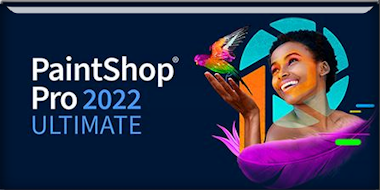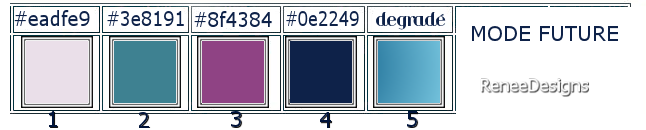|
On commence
Future
Fashion – Mode Future
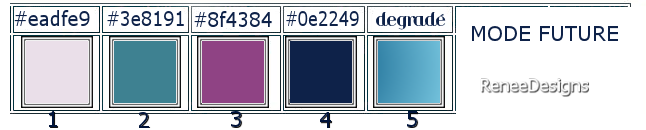
-
Styles et textures - Avant plan couleur No 1 et Arrière
plan couleur No 2
1.
Ouvrir une image de 1050 x 800 – Transparente
2. Pot
de couleur
 –
Remplir de la couleur avant plan –
Remplir de la couleur avant plan
-
Styles et Textures- Préparer un dégradé Avant plan –
Mode Linéaire – Avec ces paramètres
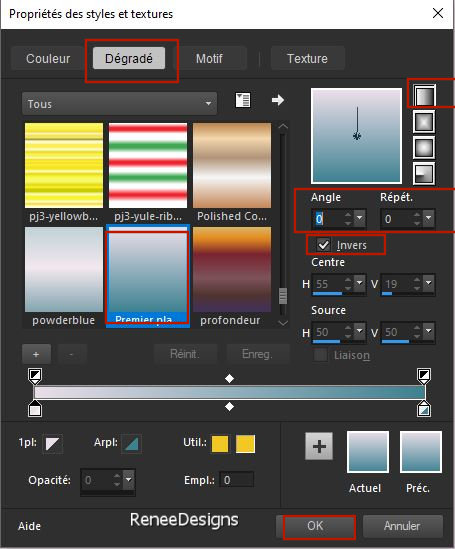
3.
Calques – Nouveau calque raster
4. Pot
de peinture
 –
Remplir du dégradé –
Remplir du dégradé
5.
Effets – Modules externes – AV.Bros - AV.Bros Page Curl
pro2.2 voir captures ci dessous
- Clic
sur >>>Main
- Clic
sur Load setting(relative)
-
Aller chercher dans le dossier le Preset ‘’mode
future.avcps’’
-
Cliquer sur ce set up pour l’ouvrir
- Et ensuite clic sur
APPLY
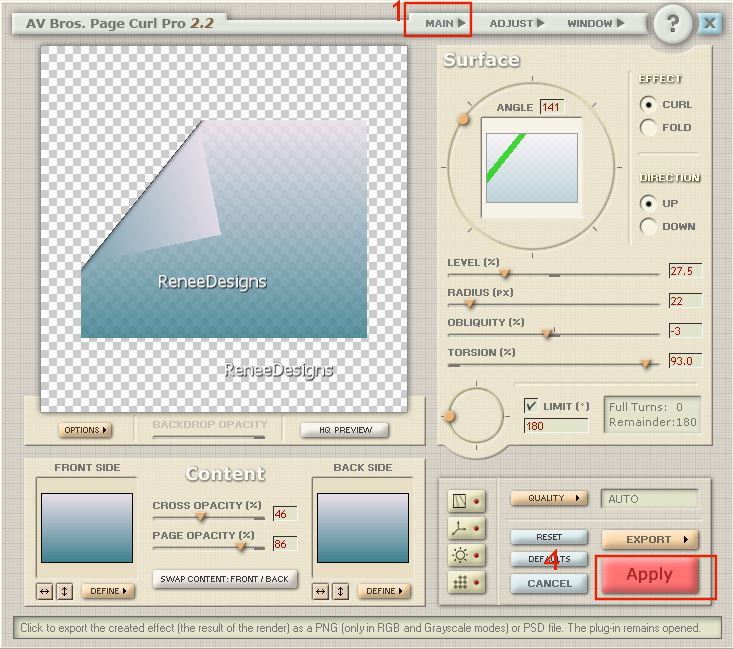
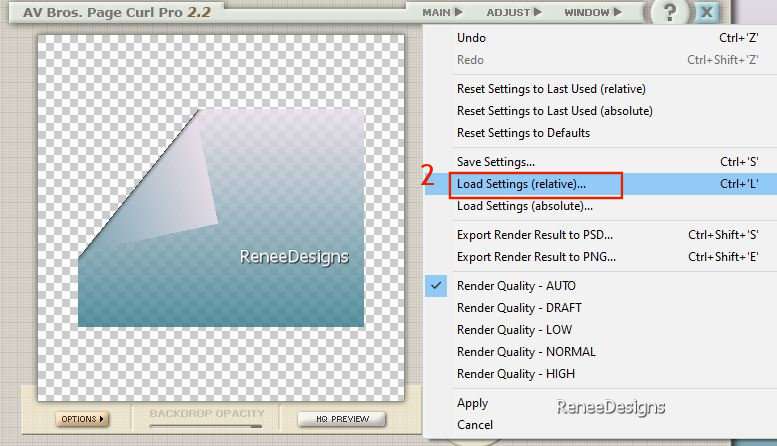 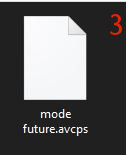
6.
Image - Redimensionner de 80 %- Décocher -
Redimensionner tous les calques
7.
Effets - Effets 3 D – Ombre portée 6 /
- 15 / 50 / 29 Noir
-
Refaire une seconde fois même ombre portée
8.
Effets – Effets d’image – Mosaïques sans jointures
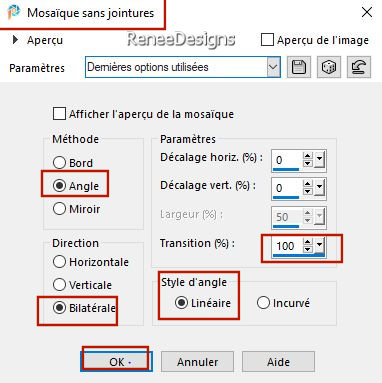
9.
Effets - Modules externes - Filters Unlimited 2.0 - &<Bkg
Designer sf10 I> - Cruncher 20/20
10.
Effets – Effets de bords – Accentuer
11.
Sélection personnalisée

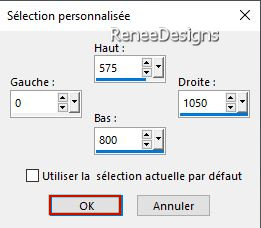
Attention continuer le
tutoriel ne pas transformer la sélection en calque pour
le moment sinon l’effet sera très différent
12.
Effets – Effets de Distorsion – Vent avec ces
paramètres
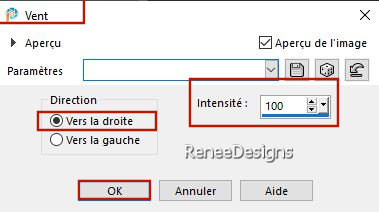
-
Refaire mais vers la gauche même paramètres
13.
Réglage – Flou – Flou de Mouvement avec ces paramètres
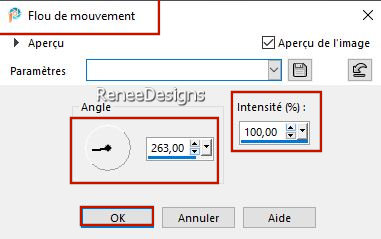
14.
Effets – Modules externes – Mura’s Meister – Perspective
Tiling par defaut
15.
Sélections - Transformer la sélection en calque
16.
Propriété du calque – Mode Multiplier – Opacité à 63

17.
Ombre portée en mémoire 6 /
- 15 / 50 / 29 Noir
Vous
en êtes là
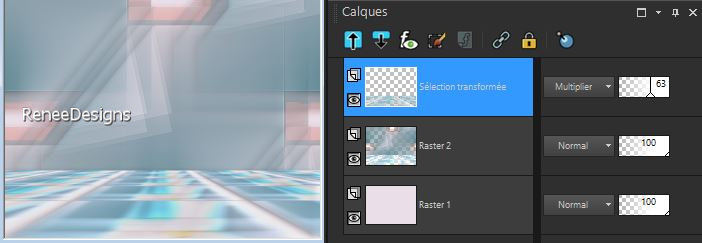
- Se
placer sur le Raster 2
18.
Sélections - Charger- Enregistrer une sélection à partir
du disque - Charger la sélection ‘’Mode-Future-1’’
19.
Refaire - Réglage – Flou – Flou de Mouvement avec les
mêmes paramètres
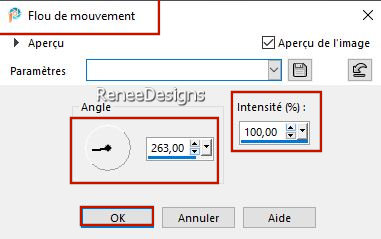
-
Refaire une seconde fois

- Se
replacer en haut de la palette des calques
20.
Calques – Nouveau calque raster
21.
Sélections - Charger- Enregistrer une sélection à partir
du disque - Charger la sélection ‘’Mode-Future-2’’
22.
Pot de peinture – Remplir du dégradé linéaire
– Remplir du dégradé linéaire

23.
Effets - Modules externes - Filters Unlimited 2.0 - &<Bkg
Designer sf10 I> - Cruncher 20/20
24.
Effets – Effets de bords – Accentuer
25.
Effets - Modules externes - Filters Unlimited 2.0 -
&<Background Designers IV> @Night Shadow Par defaut
26.
Effets – Modules externes – Vanderlee – Unplugged X- Tan
Deform
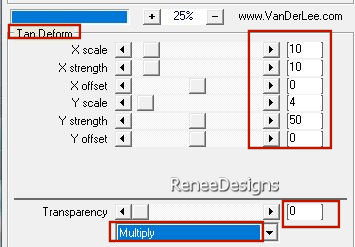
27.
Effets – Effets de Réflexion - Miroir Rotatif
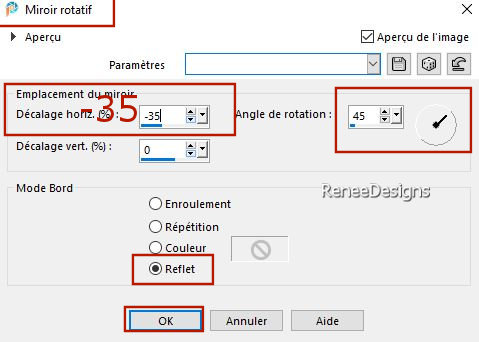
28.
Effets – Effets de Réflexion - Miroir Rotatif
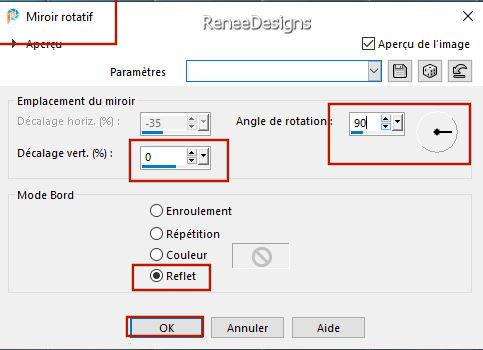
29.
Calques – Dupliquer
30.
Image – Miroir Horizontal
31.
Calques – Fusionner le calque du dessous
32.
Sélections - Charger- Enregistrer une sélection à partir
du disque - Charger la sélection ‘’Mode-Future-3’’


33.
Effets – Modules externes – Flaming Pear – Flexify2
si vous ne trouvez pas le
preset, sélectionner le premier preset de la liste
et cliquer - sur le clavier - la lettre "ici ''E''
et ''R'' (initiale du preset) jusqu'à voir ce preset
dans le menu
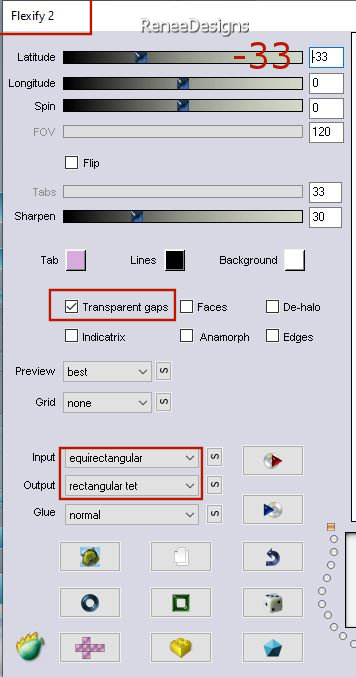
34.
Outil sélectionné (K) - Placer avec ces réglages
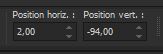 2 / - 94
2 / - 94
Touche
''M''pour désélectionner
35.
Effets - Effets 3 D - Ombre portée 27 /0 /50 /19 Noir
36.
Editer copier - Editer coller comme nouveau calque
‘’Mode-Future-Titre (ne pas déplacer)
37.
Effets – Effets de Distorsion – Coordonnées polaires
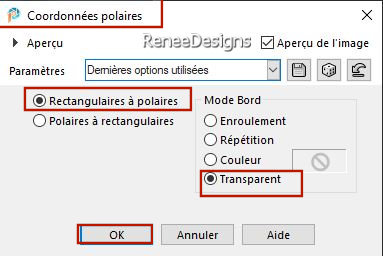
38.
Outil sélectionné (K) - Placer avec ces réglages
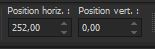 252 /0
252 /0
Touche
''M''pour désélectionner
39.
Effets – Effets 3 D – Ombre portée 3/3/50/3 Noir
-
Styles et Textures - Avant plan mettre du Blanc
40.
Calques – Nouveau calque raster
41.
Sélections - Charger- Enregistrer une sélection à partir
du disque - Charger la sélection ‘’Mode-Future-4’’
42.
Pot de peinture - Remplir de blanc 2 clics (Zoomer si nécessaire)
- Remplir de blanc 2 clics (Zoomer si nécessaire)

43.
Effets - Modules externes - Alien Skin EyeCandy 5 –
Impact – Extrude – Couleur #13292f et Blanc
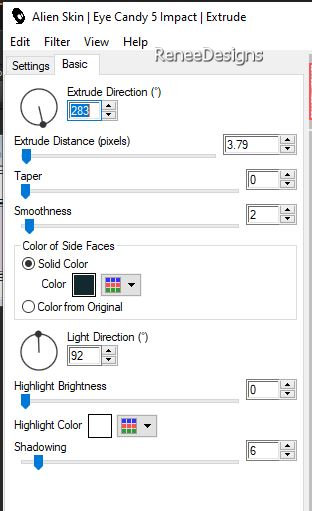
44.
Effets – Effets de Réflexion – Kaléidoscope
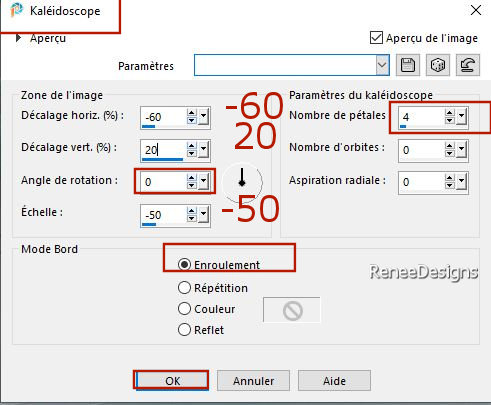
45.
Effets – Modules externes – MuRa’s Filter Meister – Pole
Transform 2.1
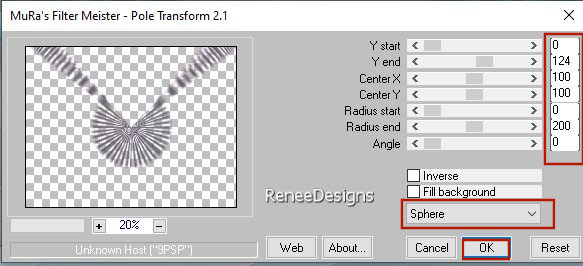
46.
Image - Redimensionner de 75 %- Décocher -
Redimensionner tous les calques
47.
Sélections - Charger- Enregistrer une sélection à partir
du disque - Charger la sélection ‘’Mode-Future-5’’


48.
Calques – Dupliquer
49.
Image – Miroir Vertical
50.
Calques – Fusionner le calque du dessous
51.
Outil sélectionné (K) - Placer avec ces réglages
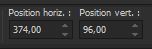 374
/ 96 374
/ 96
Touche
''M''pour désélectionner
52.
Effets – Modules externes – Final Impact – Vivida (si
vous travaillez avec d’autres couleurs, modifier a votre
goût)
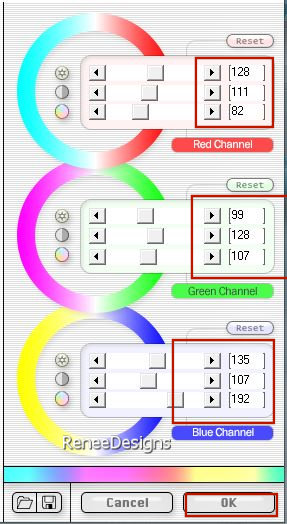
53.
Effets – Effets 3 D – Ombre portée 3 / - 3 /100 /8
couleur No 1
54.
Propriété du calque – Mode Multiplier – Opacité à 93
-
Styles et Textures – Avant plan Couleur No 1 et Arrière
plan No 2
-
Préparer un Dégradé avant plan – Mode Linéaire –
Configuré comme ceci
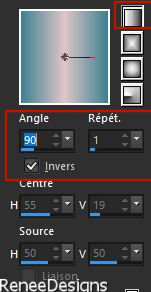
55.
Calques – Nouveau calque raster
56.
Sélections - Charger- Enregistrer une sélection à partir
du disque - Charger la sélection ‘’Mode-Future-6’’
57.
Pot de peinture
 –
Remplir du dégradé –
Remplir du dégradé

58.
Calques – Dupliquer
59.
Image – Miroir Horizontal
60.
Calques – Fusionner le calque du dessous
61.
Calques – Nouveau calque raster
62.
Sélections - Charger- Enregistrer une sélection à partir
du disque - Charger la sélection ‘’Mode-Future-7’’
63.
Pot de peinture
 –
Remplir du dégradé –
Remplir du dégradé
64.
Effets - Modules externes - Alien Skin EyeCandy 5 -
Impact - Extrude
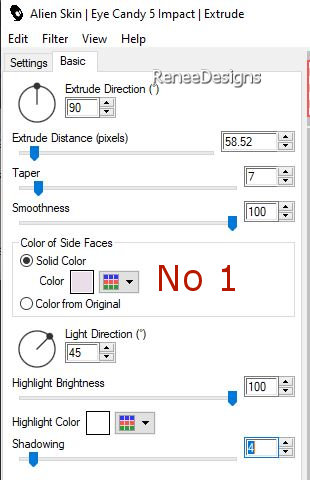
CONSERVER LA SELECTION
65.
Calques – Réorganiser Déplacer vers le bas
- Se
replacer sur le calque du haut (colonnes)
66.
Effets – Effets de Textures – Cuir fin
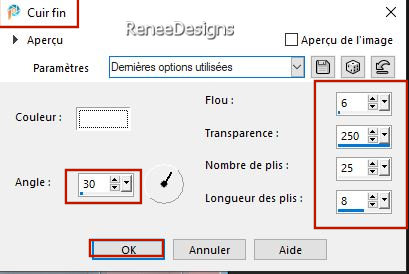

-Se
placer sur le calque du dessous
67.
Effets – Effets de Textures –Torchis
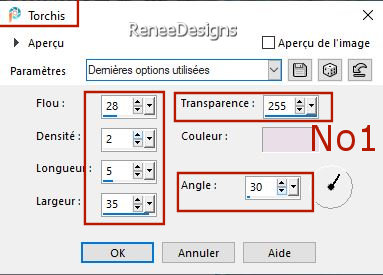
68.
Effets - Effets de bords – Accentuer
69.
Sélection personnalisée
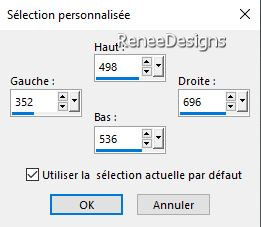
70.
Effets – Effets – 3 D – Ombre portée -10/ 3 / 100 /24
couleur No 2

- Se
replacer en haut de la palette des calques
71.
Activer le tube ‘’Renee-TUBES-Future Faschion-9.’’
-
Image - Redimensionner à 75 %
-
Editer copier - Editer coller comme nouveau calque /
Placer voir terminé
-
Styles et Textures -Avant plan placer le dégradé ‘’
bkgr23’’- Mode Halo
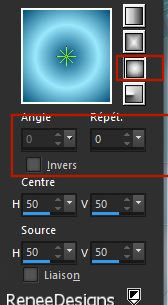
72.
Calques – Nouveau calque raster
73.
Sélections - Charger- Enregistrer une sélection à partir
du disque - Charger la sélection ‘’Mode-Future-8’’
74.
Pot de peinture
 –
Remplir du dégradé –
Remplir du dégradé
75.
Effets - Modules externes - Filters Unlimited 2.0 –
Graphic Plus – Cross Shadow par defaut

76.
Calques – Dupliquer
77.
Effets – Effets de Distorsion – Vagues
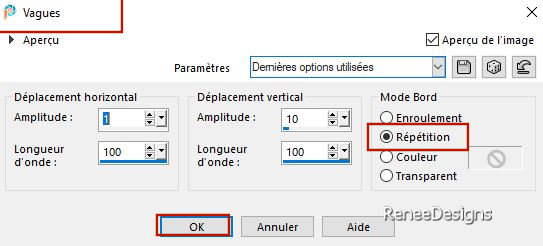
78.
Effets - Modules externes - Filters Unlimited 2.0 -
UnPlugged Colors- Intensity Invert
79.
Effets – Effets 3 D – Ombre portée 3/3/55/5 Noir
80.
Propriété du calque – Mode Multiplier
-
Celui du dessous (Raster 9) – Mode Différence ou au
choix (ce n’est pas obligatoire)
- Se
placer en haut de la palette des calques
81.
Editer copier - Editer coller comme nouveau calque –‘’
Future-Fashion- Image 1’’
-
Placer
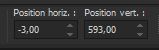 -
3 / 593 -
3 / 593
82.
Ombre portée en mémoire
83. Activer Outil forme prédéfinie – Choisir la forme
‘’Spool’’ – Tracer la forme (voir sur travail) (si
vous avez des difficultés avec cet outil ‘’bobine ‘’ est
dans le dossier tube – coller comme nouveau calque)
-
Placer à gauche
-
Transformer le calque vectoriel en calque Raster
84.
Effets - Effets 3 D - Ombre portée en mémoire
-
Palette des calques - Se placer sur Sélection
transformée (3eme en partant du bas)
85.
Editer copier - Editer coller comme nouveau calque
‘’Mode-Future- Bulles’’
86.
Objets – Aligner en Bas (laisser en Mode Recouvrement)
- Se
replacer en haut de la palette des calques
87.
Editer copier - Editer coller comme nouveau calque
‘’Futur-Fashion- Image 2’’
88.
Outil sélectionné (K) - Placer avec ces réglages
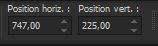 747 /225
747 /225
Touche
''M''pour désélectionner
89.
Activer outil >Police avec la Police jointe – ''RIOTSQUA''
- Taille 30 - Couleur No 4 en arrière plan
-
Ecrire les 3 mots Tout est
Imagination ou 3 autres au choix
- les
placer voir terminé
-
Ombre portée au choix ou celle en mémoire
90.
Calques - Nouveau calque raster
91.
Sélections - Charger- Enregistrer une sélection à partir
du disque - Charger la sélection ‘’Mode-Future-9’’
92.
Pot de peinture
 –
Opacité à 50- Remplir de
blanc –
Opacité à 50- Remplir de
blanc
93.
Effets - Modules externes - AAA Frame – Foto Frame
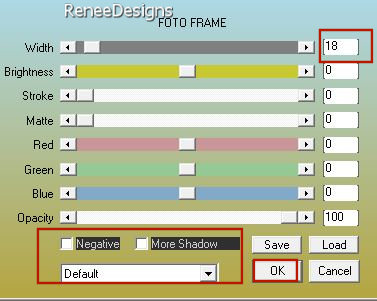
93 a.
Refaire - Effets- Modules externes - AAA Frame – Foto
Frame changer Width à 5
94.
Sélections - Modifier - Contracter de 20 Pixels
-
Coller un tube au choix dans la sélection

95.
Décorez avec un ou des tubes à votre goût
96.
Image – Ajouter des bordures de 1 Pixel couleur No 4
Image
– Ajouter des bordures de 10 Pixels en Blanc
Image
– Ajouter des bordures de 2 Pixels couleur No3
Image
– Ajouter des bordures de 2 Pixels couleur No 1
Image
– Ajouter des bordures de 2 Pixels couleur No 2
Image
– Ajouter des bordures de 45 Pixels Blanc
97.
Image - Redimensionner à 1005 Pixels de large
98.
Coller ma signature
-
Fusionner tous les calques
C'est terminé- Merci
Renée
Écrite le
13/08/2023
et
mis en place
en 2023
*
Toute ressemblance avec une leçon existante est une pure
coïncidence
*
N'oubliez pas de remercier les gens qui travaillent avec
nous et pour nous j'ai nommé les tubeurs et
les traductrices
Merci
|


 Traduit
Traduit